找了多的资料,还是想自己总结下这次的学习记录!
一、我在是在官方网站上下载vs2012
KEY :YKCW6-BPFPF-BT8C9-7DCTH-QXGWC
http://www.xiazaiba.com/html/7678.html
二、下载映射盘
http://ishare.iask.sina.com.cn/f/15665624.html?from=like&sudaref=www.baidu.com&retcode=0
下载安装vs2012,安装需要一定的时间,耐心等待安装完成!
三、下载coco2d-x
官方网载最新版本:最好下载个coco2d-x2.1.4API,就是coco2d-x2.1.4帮助文档啦,因为与前面版本有些变动,不然会造成学习上的困扰,官方网站AP及时查阅学习)从Cocos2d-x官网下载最新版本2.1.4,发布日期为2013-6-18http://cocos2d-x.org/projects/cocos2d-x/wiki/Download
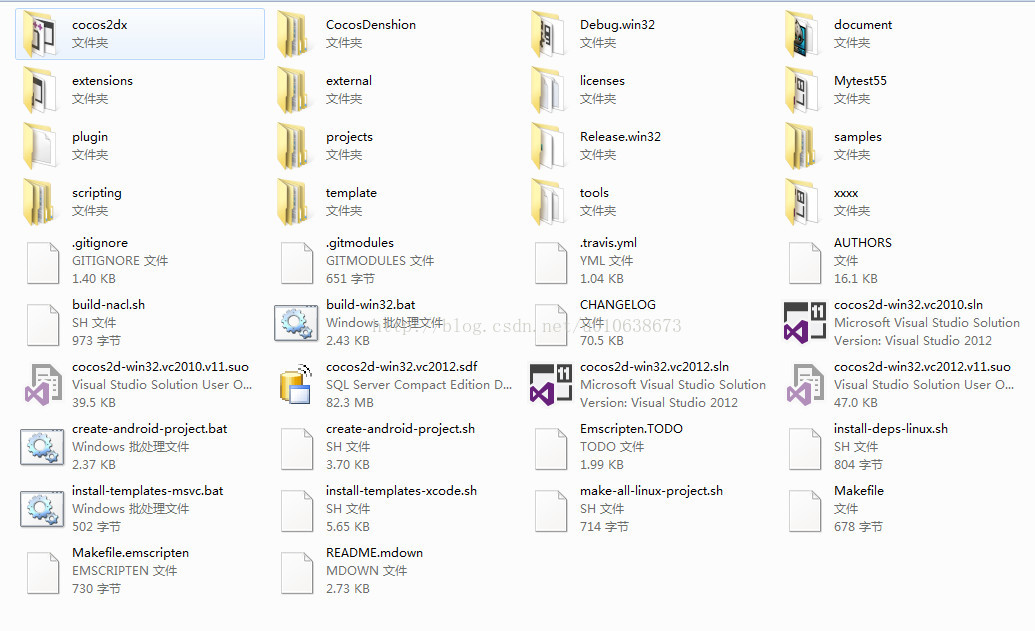
由于我使用的是VS2012,找到上图的cocos2d-win32.vc2012.sln文件,双击打开VS2010,会出现如下图所示的Cocos2d-x-2.1.4工程,可以看到一共有17个项目,然后右键单击【解决方案'cocos2d-win32.vc2010'(17个项目)】,选择第一项【生成解决方案(B)】,Debug编译过程需要10多分钟左右。
双击D:\cocos2d-x-2.1.4\cocos2d-x-2.1.4目录下的install-templates-msvc.bat出现,设置cocos2d-x-2.1.4的开发环境,可以参考官方的网址: Setting up Development Environmentsfor cocos2d-x,(注意!!!重点了解)2.1.2版本之后,使用project-creator.py个python脚本进行工程项目的创建和配置,不适用向导的方式创建了。大家千万要注意!!!!
由于我使用的是VS2012完整版。其实,在VS2012新建coco2d-x项目的话已经没有了,害的我纠结半天也被好多网络资料误导。其实,他们说的也没错只是每次很麻烦啦,动不动就导入包或者库之类的操作、运行会报lib的错误等一系列麻烦事。所以我有更好的方法。。。。
四、先下载Wind版本的Python2.7版本并安装
双击它默认安装即可。默认安装后Python 2.7所在路径譬如:C:\Python27,在C:\Python27路径下有python.exe命令解释器,project-creator.py脚本正是通过它来解释执行的。将Python的python.exe所在目录追加到Windows的Path系统环境变量,这样好让Doc命令行能找到python解释器命令。比如我的pyhton默认安装目录为:C:\Python27,那么在系统的Path环境变量中最前面追加C:\Python27。如果选择了其他路径,选择相应的Python2.7路径即可。安装好Pyhton 2.7并将python.exe命令所在目录加到Path当中去。就是环境变量配置,应该懂吧!
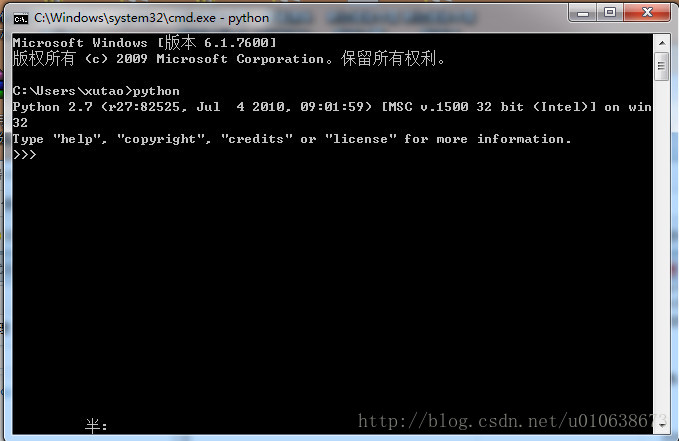
五、cmd
在cmd中测试是否成功,成功的话就可以
C:\Users\用户名>
(输入)D:
D:\>
(输入)cd D:\cocos2d-x-2.1.4\cocos2d-x-2.1.4\tools\project-creator
D:\cocos2d-x-2.1.4\cocos2d-x-2.1.4\tools\project-creator>
(输入)python create_project.py -project HelloWorld -package com.cocos2dtao.org -language cpp
其中HelloWorld为工程名称,com.cocos2dtao-x.org为我为android版本取的包标识名。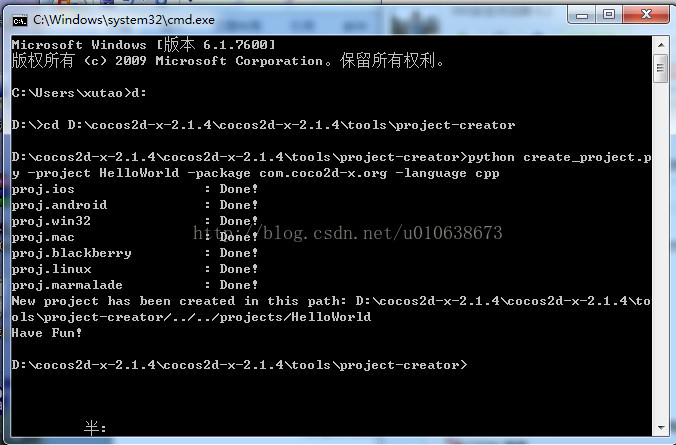
说明你成功创建自己工程项目了,然后找到你的工程
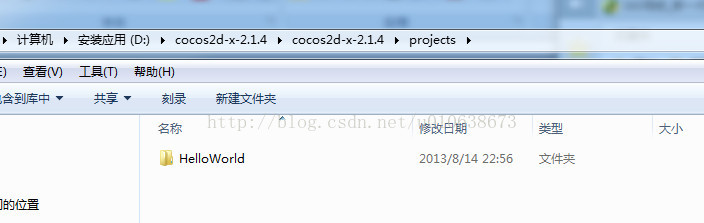
运行:
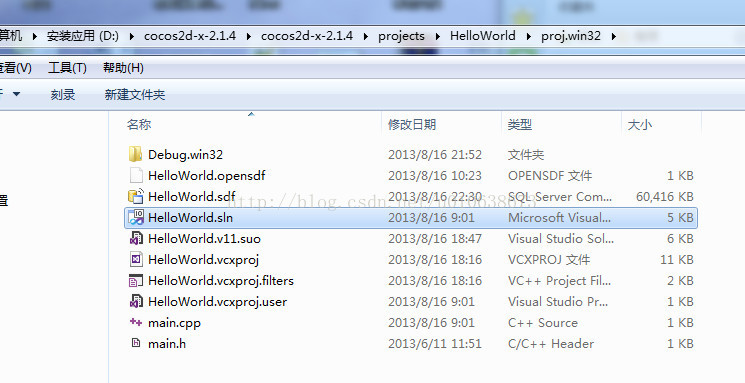
点击,里面再点击调试(快捷Ctrl+F5):恭喜你成功,HolleWorld!
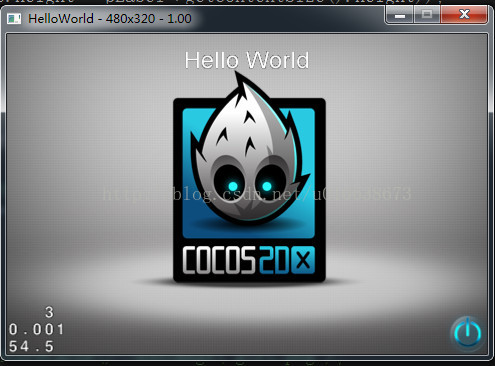
努力研发吧,朋友们!







 本文详细介绍了如何在官方网站上下载并安装Visual Studio 2012,下载映射盘,下载并安装Cocos2d-x 2.1.4 API,设置开发环境,创建Cocos2d-x项目,以及如何使用Python2.7和cmd进行项目创建和运行。通过此教程,读者可以顺利地在VS2012中集成Cocos2d-x进行游戏开发。
本文详细介绍了如何在官方网站上下载并安装Visual Studio 2012,下载映射盘,下载并安装Cocos2d-x 2.1.4 API,设置开发环境,创建Cocos2d-x项目,以及如何使用Python2.7和cmd进行项目创建和运行。通过此教程,读者可以顺利地在VS2012中集成Cocos2d-x进行游戏开发。

















 1018
1018

 被折叠的 条评论
为什么被折叠?
被折叠的 条评论
为什么被折叠?










